7 វិធីងាយៗដើម្បីជួសជុល Pokemon GO បរាជ័យក្នុងការរកឃើញទីតាំង [2023]
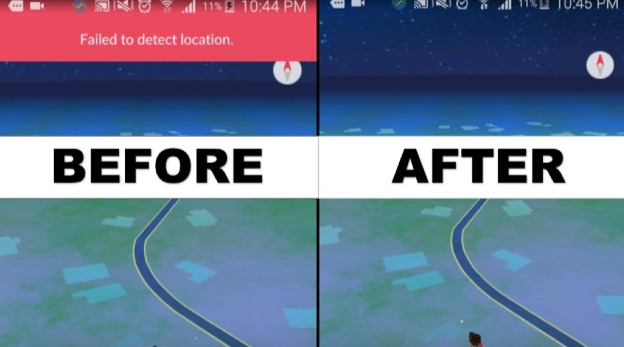
យើងទាំងអស់គ្នាស្រឡាញ់ Pokemon Go ។ យើងអាចរស់នៅតាមការស្រមើស្រមៃរបស់យើងក្នុងការក្លាយជាគ្រូបង្វឹក Pokemon ពិតប្រាកដ។ ប្រាកដណាស់ វាមិនទាន់មាននៅឡើយទេ ប៉ុន្តែជាមួយនឹងការស្រមើស្រមៃមួយចំនួន វាជាការល្អបំផុតដែលយើងទទួលបាន!
ប៉ុន្តែអ្នកប្រហែលជានៅទីនេះសម្រាប់បញ្ហា Pokemon Go មិនអាចរកឃើញទីតាំង។ យើងកត់សំគាល់ថាទទួលបានកំហុសរាល់ពេលដែលយើងប្រើ Fake GPS Pro។ តើអ្នកទទួលបានកំហុសដូចគ្នាដែលនិយាយថា 'បរាជ័យក្នុងការរកឃើញទីតាំង'?
គ្មានការព្រួយបារម្ភទេ ព្រោះនោះជាអ្វីដែលអត្ថបទនេះនឹងត្រូវជួសជុល។ សូមមើលពីមូលហេតុដែលវាកើតឡើង និងរបៀបជួសជុលវា បើទោះបីជាវាដំណើរការល្អពីមុនក៏ដោយ។
ហេតុផលដែល Pokemon Go បរាជ័យក្នុងការរកឃើញទីតាំង 12
វាអាចមានហេតុផលជាច្រើនដែល Pokemon Go បរាជ័យក្នុងការទទួលបានទីតាំងរបស់អ្នក។ បញ្ហានេះអាចមានទាំង iOS និង Android ។ ជាធម្មតា វាកើតឡើងដោយសារហេតុផលខាងក្រោម៖
- អ្នកប្រហែលជាកំពុងប្រើកម្មវិធីនៅក្នុងផ្ទះល្វែង ឬអគារការិយាល័យខ្ពស់។ ប្រសិនបើអ្នកកំពុងលេង Pokemon Go នៅក្នុងអាគារខ្ពស់ ទូរសព្ទរបស់អ្នកអាចមានបញ្ហាក្នុងការចាប់សញ្ញា GPS។
- ឧបករណ៍របស់អ្នកអាចបើកទីតាំង Mock ។
- អ្នកប្រហែលជាកំពុងប្រើកម្មវិធីដើម្បីផ្លាស់ប្តូរទីតាំងរបស់អ្នក។
ទោះបីជាករណីណាក៏ដោយ ជាទូទៅទាំងនេះគឺជាហេតុផលទាំងអស់សម្រាប់បញ្ហានេះ។ ឥឡូវនេះយើងនឹងពិនិត្យមើលដំណោះស្រាយដើម្បីឱ្យអ្នកអាចបន្តលេងបាន។
6 វិធីដើម្បីជួសជុល 'បរាជ័យក្នុងការរកឃើញទីតាំង 12' Pokemon Go
យើងបានរកឃើញដំណោះស្រាយជាច្រើនដែលអាចជួសជុលទីតាំងបរាជ័យក្នុងការរកឃើញនៅលើ iOS និង Android។ ភាគច្រើន វិធីសាស្រ្តណាមួយដែលបានផ្តល់ឱ្យខាងក្រោមគឺគ្រប់គ្រាន់ដើម្បីដោះស្រាយបញ្ហា។
ពិនិត្យសេវាកម្មទីតាំង
Pokemon Go ធ្វើឱ្យអ្នកទៅលេងកន្លែងផ្សេងៗ។ វាជាអ្វីដែលកំណត់ហ្គេម។ អ្នកលេងត្រូវបើកសេវាកម្មទីតាំងដើម្បីឱ្យវាដំណើរការ។
ដូច្នេះ ប្រសិនបើស្មាតហ្វូនរបស់អ្នកមិនបានរកឃើញទីតាំង 12 នៅក្នុង Pokemon Go នោះ GPS អាចនឹងបិទ។ ពេលខ្លះវាធ្វើវាដោយខ្លួនឯង។ ភាគច្រើនដើម្បីរក្សាអាយុកាលថ្ម។
ដើម្បីជួសជុលវា អ្នកប្រហែលជាចង់បើកសេវាកម្មទីតាំង។ វាអាចមានទាំង Android និង iOS ប៉ុន្តែយើងកំពុងលម្អិតជំហានសម្រាប់ Android៖
ជំហាន 1: បើក 'ការកំណត់' ពីស្មាតហ្វូនរបស់អ្នក។
ជំហាន 2: ចូលទៅកាន់ 'Passwords & Security'> ចុចលើ 'Location'។
ជំហាន 3: បើកកុងតាក់បិទបើកដើម្បីបើក GPS ។
![[SOLVED] 7 វិធីងាយៗដើម្បីជួសជុល Pokemon GO បរាជ័យក្នុងការរកឃើញទីតាំង 2021](https://www.getappsolution.com/images/20210325_605c3fff43b25.jpg)
នេះគួរតែជារឿងដំបូងដែលត្រូវសាកល្បង។ ពេលលេងហ្គេម វាមានការរំខានក្នុងការបើកទីតាំងគ្រប់ពេល។ អ្នកក៏អាចរកមើលរូបតំណាងដែលបើក GPS ដែលបង្ហាញនៅលើកំពូលនៃស្មាតហ្វូនរបស់អ្នក។ ទោះជាយ៉ាងណាក៏ដោយ រូបតំណាងមានភាពខុសប្លែកគ្នានៅក្នុងម៉ូដែលស្មាតហ្វូនផ្សេងៗ។
កំណត់ទីតាំង Mock
ពេលខ្លះការបរាជ័យ Pokemon GO មិនបានរកឃើញទីតាំងពិតប្រាកដរបស់អ្នកទេ។ វាអាចបណ្តាលមកពីហេតុផលនៅខាងក្រៅការគ្រប់គ្រងរបស់អ្នក។ មធ្យោបាយដ៏ល្អបំផុតដើម្បីជម្នះវា គឺត្រូវរៀបចំទីតាំងក្លែងក្លាយ។
ជាទូទៅ អ្នកកំណត់ទីតាំងរបស់អ្នកទៅកន្លែងផ្សេង ខណៈពេលដែលអ្នកនៅសេសសល់រាងកាយ។ វាជួយប្រសិនបើ Pokemon Go មិនអាចស្វែងរកគេហទំព័រ។ នេះជារបៀបដែលអ្នកអាចធ្វើបាន៖
ជំហានទី 1: បើកជម្រើសអ្នកអភិវឌ្ឍន៍នៅក្នុងឧបករណ៍របស់អ្នក។
ទៅកាន់ 'ការកំណត់' នៅលើទូរសព្ទរបស់អ្នក ហើយចូលទៅកាន់ 'អំពីទូរសព្ទ'។ នៅទីនេះជ្រើសរើសជម្រើស 'ព័ត៌មានកម្មវិធី' ។ ចុចលើជម្រើសនេះ ហើយអ្នកនឹងឃើញលេខបង្កើតឧបករណ៍របស់អ្នក។
ឥឡូវនេះ អ្នកអាចបើកជម្រើសអ្នកអភិវឌ្ឍន៍ដោយចុចលើលេខសាងសង់ប្រាំពីរដង។
![[SOLVED] 7 វិធីងាយៗដើម្បីជួសជុល Pokemon GO បរាជ័យក្នុងការរកឃើញទីតាំង 2021](https://www.getappsolution.com/images/20210325_605c3fff5aa22.jpg)
ជំហានទី 2: ដំឡើង 'FakeGPS Go'
អ្នកអាចទាញយក FakeGPS Go ពី Google Play Store ។ អនុវត្តតាមការណែនាំ ហើយដំឡើងកម្មវិធី។ នេះគឺជាកម្មវិធីដែលធ្វើឱ្យ Pokemon Go រកឃើញទីតាំងផ្សេង។
![[SOLVED] 7 វិធីងាយៗដើម្បីជួសជុល Pokemon GO បរាជ័យក្នុងការរកឃើញទីតាំង 2021](https://www.getappsolution.com/images/20210325_605c3fff7187f.jpg)
ជំហានទី 3៖ បើកកម្មវិធីទីតាំង Mock
ឥឡូវនេះ សូមចូលទៅកាន់ 'ការកំណត់' ម្តងទៀត ហើយធ្វើតាមជំហានដើម្បីបើក 'ជម្រើសអ្នកអភិវឌ្ឍន៍' នៅក្នុងជំហានទី 1។ នៅពេលដែលនៅទីនោះ ចុចលើ 'ជ្រើសរើសកម្មវិធីទីតាំងក្លែងក្លាយ'។ អ្នកទទួលបានម៉ឺនុយថ្មីដែលបង្ហាញបញ្ជីកម្មវិធីដែលមានមុខងារនេះ។ ជ្រើសរើស FakeGPS ។
![[SOLVED] 7 វិធីងាយៗដើម្បីជួសជុល Pokemon GO បរាជ័យក្នុងការរកឃើញទីតាំង 2021](https://www.getappsolution.com/images/20210325_605c3fff87f69.jpg)
ជំហានទី 4: ដំណើរការ FakeGPS
ឥឡូវនេះកម្មវិធី FakeGPS នឹងដំណើរការបានត្រឹមត្រូវ។ អ្នកអាចកំណត់ទីតាំងណាមួយដែលអ្នកចង់បាន។ បន្ទាប់ពីធ្វើការនេះ សូមចុចប៊ូតុងលេងនៅបាតឆ្វេង។ ឥឡូវនេះអ្នកអាចដំណើរការ Pokemon Go ហើយវានឹងរកឃើញទីតាំងដែលកំណត់ដោយកម្មវិធី។
កំណត់ទិន្នន័យ Pokemon Go ឡើងវិញ ហើយចូល
ប្រសិនបើមិនមានវិធីសាស្ត្រណាមួយបានដំណើរការរហូតមកដល់ពេលនេះទេ អ្នកអាចសាកល្បងកំណត់ទិន្នន័យ Pokemon Go ឡើងវិញ ហើយព្យាយាមម្ដងទៀត។ វាជាវិធីមួយក្នុងចំណោមវិធីងាយស្រួលក្នុងការជួសជុលបញ្ហា 'Pokemon Go បរាជ័យក្នុងការរកឃើញទីតាំង (12)'។ នេះជាជំហាន៖
ជំហាន 1: បើក 'ការកំណត់' នៅលើស្មាតហ្វូនរបស់អ្នក។
ជំហាន 2: ចូលទៅកាន់ 'កម្មវិធី'> ចុចលើ 'គ្រប់គ្រងកម្មវិធី'។
ជំហាន 3: ពីបញ្ជីកម្មវិធី សូមបើក Pokemon Go ។
ជំហានទី 4៖ ជាចុងក្រោយ ចុចលើ 'ជម្រះទិន្នន័យ'> 'ជម្រះឃ្លាំងសម្ងាត់'។
![[SOLVED] 7 វិធីងាយៗដើម្បីជួសជុល Pokemon GO បរាជ័យក្នុងការរកឃើញទីតាំង 2021](https://www.getappsolution.com/images/20210325_605c3fff9d3f6.jpg)
កុំបារម្ភ; ដំណើរការរបស់អ្នកទាំងអស់នឹងនៅតែត្រូវបានរក្សាទុកក្នុងគណនីរបស់អ្នក។ ដំណើរការនេះនឹងលុបវាចេញពីកន្លែងផ្ទុកក្នុងតំបន់របស់អ្នក។ នៅពេលអ្នកដំណើរការ Pokemon Go អ្នកនឹងត្រូវបានស្នើសុំឱ្យចូលម្តងទៀត។ ហើយអ្នកនឹងទទួលបានទិន្នន័យមកវិញ។
ចេញ និងចូលគណនី
នេះគឺជាវិធីសាមញ្ញមួយដើម្បីដោះស្រាយបញ្ហា Pokemon GO រកមិនឃើញទីតាំង។ ពេលខ្លះហ្គេមត្រូវការការកំណត់ឡើងវិញដើម្បីចាប់ផ្តើមដំណើរការ។ អ្នកអាចធ្វើវាបានដោយចេញពីគណនីរបស់អ្នក រួចចូលវិញ។ នេះជារបៀប៖
ជំហាន 1: បើក Pokemon Go > ប៉ះរូបតំណាង Pokeball ។
ជំហាន 2: ចុចលើ 'ការកំណត់' នៅជ្រុងខាងស្តាំខាងលើនៃអេក្រង់។
ជំហាន 3: រមូរចុះក្រោម ហើយរុករកដើម្បីស្វែងរកជម្រើស 'ចេញ' ហើយចុចលើវា។
ជំហាន 4: បន្ទាប់ពីអ្នកបានចេញដោយជោគជ័យ សូមព្យាយាមចូលម្តងទៀត។ នេះគួរតែដោះស្រាយបញ្ហា។
![[SOLVED] 7 វិធីងាយៗដើម្បីជួសជុល Pokemon GO បរាជ័យក្នុងការរកឃើញទីតាំង 2021](https://www.getappsolution.com/images/20210325_605c3fffafef8.jpg)
ចាប់ផ្ដើមទូរស័ព្ទរបស់អ្នកឡើងវិញ បើក GPS ព្យាយាមម្តងទៀត
នេះគឺជាការជួសជុលដ៏ងាយស្រួល និងរហ័សមួយទៀតសម្រាប់ Pokemon GO ដែលរកមិនឃើញទីតាំង។ ការចាប់ផ្តើមស្មាតហ្វូនរបស់អ្នកឡើងវិញគឺដូចជាការកំណត់ឡើងវិញ។ នៅពេលដែលអ្នកកំណត់ឡើងវិញ មុខងារភាគច្រើនកំពុងចាប់ផ្តើមជាថ្មី។
វិធីនៃការដោះស្រាយបញ្ហានេះត្រូវបានរាយការណ៍ថាបានដំណើរការយ៉ាងល្អសម្រាប់អ្នកប្រើប្រាស់មួយចំនួន។ នេះជាជំហានដើម្បីធ្វើវា៖
ជំហាន 1: ចុចប៊ូតុងថាមពលនៃស្មាតហ្វូនរបស់អ្នករហូតដល់អ្នកទទួលបានម៉ឺនុយ> ចុចលើប៊ូតុង 'ចាប់ផ្ដើមឡើងវិញ' ។
![[SOLVED] 7 វិធីងាយៗដើម្បីជួសជុល Pokemon GO បរាជ័យក្នុងការរកឃើញទីតាំង 2021](https://www.getappsolution.com/images/20210325_605c3fffc4a72.jpg)
ជំហាន 2: បន្ទាប់ពីទូរស័ព្ទត្រូវបានចាប់ផ្តើមឡើងវិញ សូមបើក GPS ហើយដំណើរការហ្គេម។
នេះគឺជាវិធីសាស្រ្តដ៏ងាយស្រួលបំផុតមួយដើម្បីជួសជុលការក្លែងបន្លំ Pokemon Go ដែលបរាជ័យក្នុងការរកឃើញទីតាំង។ វាជាការជួសជុលរហ័ស ដូច្នេះសាកល្បងវាពេលអ្នកកំពុងអានអត្ថបទនេះ។
ឈប់ប្រើ Pokemon Go Spoofers
អ្នកអាចនឹងទទួលបានកំហុសនេះ 'បរាជ័យក្នុងការរកឃើញទីតាំងក្លែងក្លាយ Pokemon Go'។ ការក្លែងបន្លំទីតាំង Pokemon Go គឺជាមូលហេតុចម្បងនៃកំហុសនេះ។
ត្រលប់ទៅថ្ងៃដំបូងនៃ Pokemon Go អ្នកអាចប្រើកម្មវិធីក្លែងបន្លំទីតាំងណាមួយបានយ៉ាងងាយស្រួល ហើយពួកវាទាំងអស់នឹងដំណើរការ។ ប៉ុន្តែឥឡូវនេះ វាខុសគ្នា។
Niantic - អ្នកបង្កើតហ្គេមបានរកឃើញអ្នកប្រើមួយចំនួនដែលអនុវត្តកម្មវិធីទាំងនេះ។ ជាលទ្ធផល ពួកគេបានចាត់វិធានការដើម្បីបញ្ឈប់ការប្រើប្រាស់កម្មវិធីបែបនេះ។
ដើម្បីជួសជុលវា សូមឈប់ប្រើកម្មវិធីដូចជា iSpoofer ឬ FakeGPS Go។
ដំណោះស្រាយប្រាក់រង្វាន់ - ការប្រើប្រាស់កម្មវិធីផ្លាស់ប្តូរទីតាំងដើម្បីលេង Pokemon Go ពីគ្រប់ទីកន្លែង
កម្មវិធីផ្លាស់ប្តូរទីតាំង គឺជាដំណោះស្រាយចុងក្រោយដែល Pokemon Go រកមិនឃើញទីតាំង 12. វាជាកម្មវិធីឯកទេសដែលត្រូវបានរចនាឡើងដើម្បីក្លែងធ្វើចលនារបស់អ្នកនៅក្នុងទីតាំងជាក់ស្តែង។ ប៉ុន្តែអ្នកអាចធ្វើបែបនេះបានពេលនៅលើកៅអីអង្គុយ។ វាជួយអ្នកការពារការតាមដាន និងចូលប្រើមុខងារ ឬសេវាកម្មដែលមិនមាននៅក្នុងតំបន់របស់អ្នក។
នេះជាគំនួសពណ៌ៈ
- ផ្លាស់ប្តូរទីតាំង GPS របស់អ្នកភ្លាមៗទៅគ្រប់ទីកន្លែងដែលអ្នកចង់បាន។
- កំណត់ផ្លូវនៅលើផែនទី ដើម្បីធ្វើតាមល្បឿនដែលអ្នកកំណត់។
- វាដំណើរការជាមួយហ្គេម AR ដូចជា Pokemon Go និងវេទិកាប្រព័ន្ធផ្សព្វផ្សាយសង្គម។
ការទាញយកដោយឥតគិតថ្លៃការទាញយកដោយឥតគិតថ្លៃ
វាសាមញ្ញណាស់។ ទាំងនេះគឺជាជំហានដើម្បីប្រើប្រាស់ Location Changer ដើម្បីជួសជុល Pokemon GO មិនបានរកឃើញបញ្ហាទីតាំង៖
ជំហានទី 1: ដំឡើងកម្មវិធីផ្លាស់ប្តូរទីតាំង iOS
កម្មវិធីផ្លាស់ប្តូរទីតាំង មាននៅលើកុំព្យូទ័រ និងកុំព្យូទ័រលើតុរបស់ Windows និង Mac ។ អ្នកអាចទាញយកវា ហើយធ្វើតាមការណែនាំដើម្បីដំឡើងវា។

ជំហានទី 2: ភ្ជាប់ទូរស័ព្ទរបស់អ្នកជាមួយកុំព្យូទ័រ
កម្មវិធីដំណើរការលើកុំព្យូទ័ររបស់អ្នក។ អ្នកមិនចាំបាច់ទាញយកវានៅលើទូរស័ព្ទរបស់អ្នកទេ។ ភ្ជាប់ទូរសព្ទរបស់អ្នកជាមួយកុំព្យូទ័រដោយប្រើខ្សែភ្ជាប់ ហើយដោះសោទូរសព្ទរបស់អ្នក។
ជំហានទី 3៖ ជ្រើសរើសទីតាំងជាគោលដៅនៅលើផែនទី
ឥឡូវអ្នកនឹងឃើញផែនទី។ អ្នកអាចរុករកដើម្បីជ្រើសរើសទីតាំងដែលអ្នកចង់ 'teleport' ទៅ។ នៅពេលដែលអ្នកបានជ្រើសរើសកន្លែងមួយ សូមចុចលើប៊ូតុង 'ចាប់ផ្តើមដើម្បីកែប្រែ' ដើម្បីកំណត់ទីតាំងរបស់អ្នក។

ជំហានទី 4: ពិនិត្យមើលទីតាំងថ្មីនៅលើ Pokemon Go
ឥឡូវនេះអ្នកបានកំណត់ដើម្បីរីករាយជាមួយនឹងការប្រកួតនេះ! បើកដំណើរការ Pokemon Go ហើយវានឹងបង្ហាញអ្នកនូវទីតាំងពិតប្រាកដដែលអ្នកបានជ្រើសរើសនៅក្នុង Location Changer។
ការទាញយកដោយឥតគិតថ្លៃការទាញយកដោយឥតគិតថ្លៃ
សន្និដ្ឋាន
Pokemon Go ចេញមកជាមួយនឹងវិធីថ្មីក្នុងការលេងហ្គេម។ វាលើកទឹកចិត្តមនុស្សឱ្យចេញទៅក្រៅ និងស្វែងរក Pokemon ។ ប៉ុន្តែគំនិតនេះបានកើតឡើងដដែលៗ។ អ្នកមិនអាចចេញទៅក្រៅបានគ្រប់ពេលទេ!
អ្នកលេងហ្គេមជាច្រើនមានអារម្មណ៍ថា គួរតែមានវិធីមួយដើម្បីលេងហ្គេមពីភាពសុខស្រួលនៃផ្ទះរបស់ពួកគេ។ នោះហើយជាមូលហេតុដែល កម្មវិធីផ្លាស់ប្តូរទីតាំង ត្រូវបានអភិវឌ្ឍ។ អ្នកអាចសាកល្បងវាដោយឥតគិតថ្លៃ!
តើវាមានប្រយោជន៍ប៉ុនណា?
ចុចលើផ្កាយដើម្បីវាយតម្លៃវា!
ការវាយតម្លៃជាមធ្យម / 5 ។ រាប់សន្លឹកឆ្នោត:




